
Wi-Fi-technology hat lang stevich west yn it deistich libben fan gewoane minsken. Tsjintwurdich hoege jo net om de kabel te ferbinen en op ien plak te sitten om tagong te krijen ta it ynternet: De draadloze ferdieling lit jo it hûs frij bewege sûnder kommunikaasje. In nije laptop keapje, jo kinne der wis fan wêze dat alle nedige ynstellingen foar it brûken fan Wi-Fi binne al makke. Mar wat as de ynstellingen binne feroare en de kompjûter hat gjin tagong ta it draadloze netwurk? Lês der oer yn ús artikel.
BIOS-opset
De funksjonearjende parameters fan 'e moederbord-eleminten binne ynsteld yn' e BIOS.
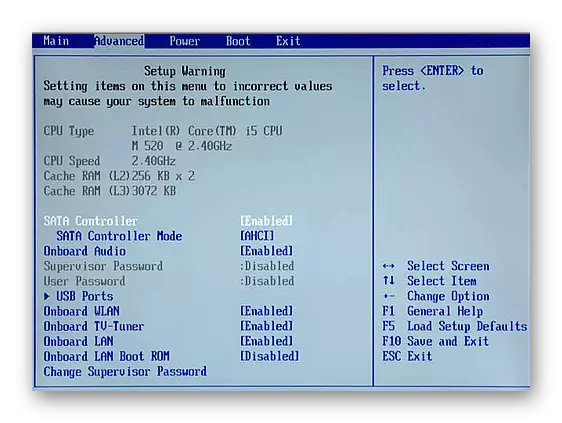
Ferbean (willekeurich as bewust) in draadloze adapter yn dizze ynstellingen, jo sille gjin Wi-Fi kinne brûke op in laptop. Spesifike stappen om de adapter te aktivearjen wurde bepaald troch it model fan in draachbere PC, it type Firmware en de BIOS-ferzje. Yn 'e algemiene gefal, gean as de PC yn' e BIOS is laden, moatte jo:
- Gean troch de menu-items en sykje nei de namme "oan board WLAN" Type, "Wireless Lan", "Wireless", ensfh.
- As dit artikel wurdt ûntdutsen, moat de wearde wurde ynsteld op "ynskeakele" of "op" modus.
- Druk op de knop "F10" (as dejinge dy't yn jo gefal is markearre mei de ynskripsje "Bewarje en útgong").
- In kompjûter opnij starte.
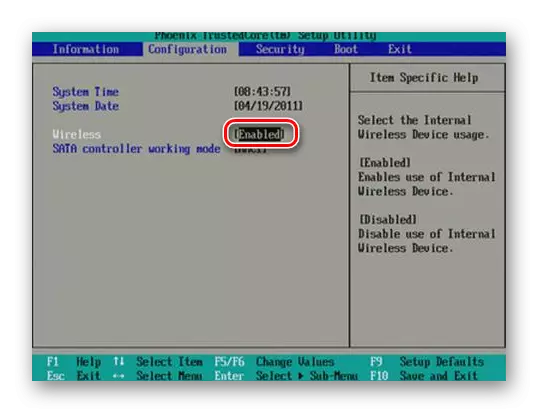

It ynstallearjen fan de Wi-Fi Adapter-bestjoerder
Foar it normale funksjonearjen fan 'e hardware-komponinten fan it systeem is de passende software nedich. Dêrom is as regel, is elke kompjûterapparatuer foarsjoen fan sjauffeurs. Se kinne fûn wurde op 'e ynstallaasje-skyf fêstmakke oan it apparaat. Alles is hjir ienfâldich: Ried de merk software út en folgje de ynstruksjes op it skerm. As alternatyf kinne jo de OSA brûke betsjut om it programma te ynstallearjen.
Lês mear: sjauffeurs ynstallearje mei standert Windows-ark
Mar it bart dat om ferskate redenen net sa'n ferfierder is. Normaal brochje sjauffeurs foar laptop-kompjûters binne opnommen yn 'e hersteltiid op' e skiif of binne opnommen as aparte DVD's fan it systeem. Mar it soe moatte wurde sein dat de measte moderne Laptops net ynboude skiven hawwe ynboude skiven (DVD, Blu-ray), en it proses fan it brûken fan 'e hersteltiid fan' e herstellen fan it werstellen fan Windows. Fansels is dizze opsje net geskikt foar elkenien.
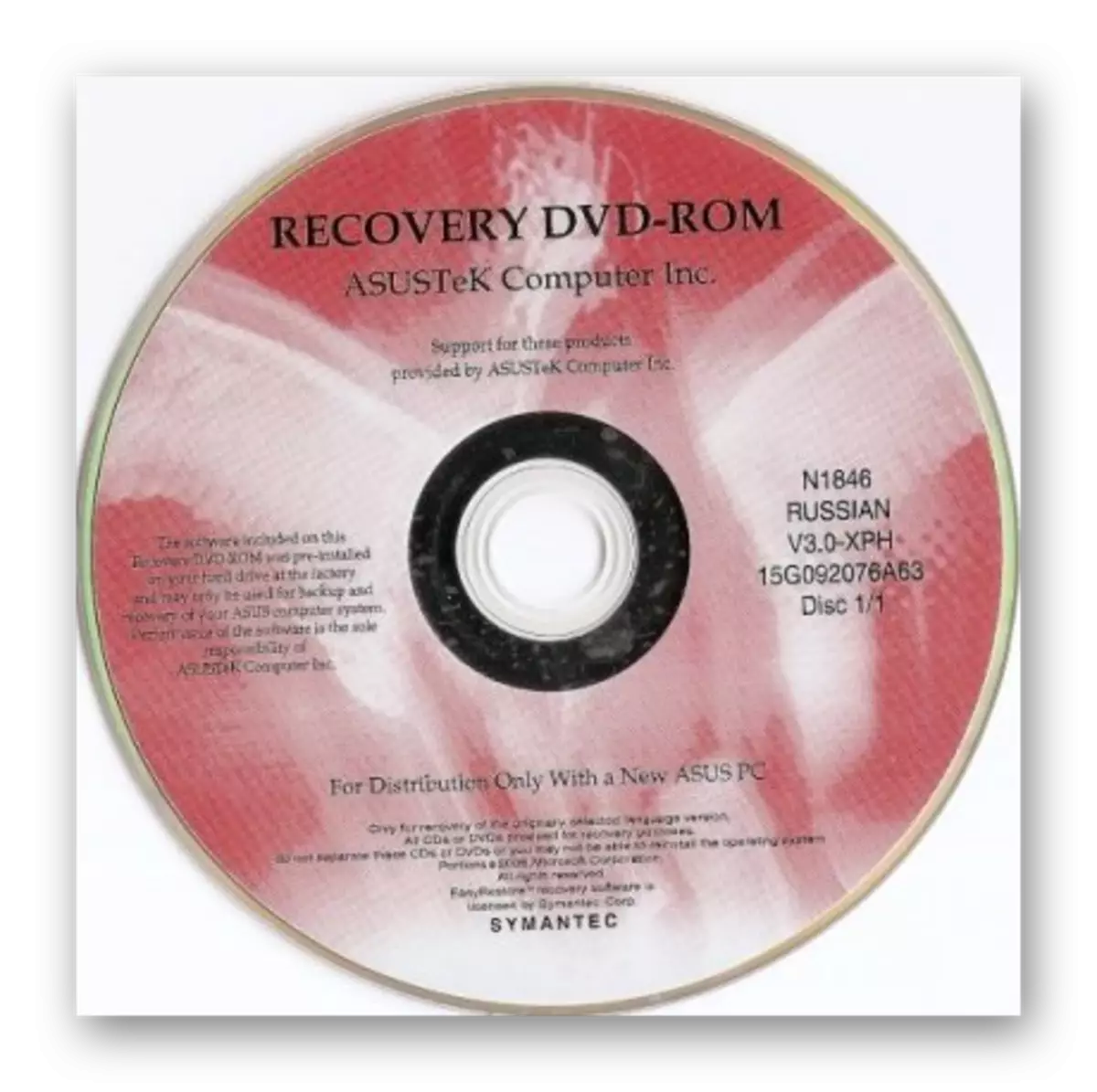
De meast optimale manier om in geskikte Wi-Fi-adapter-bestjoerder te krijen is software te downloaden op 'e webside fan' e fabrikant fan 'e laptop. Lit ús sjen litte op in spesifyk foarbyld nedich foar dizze aksje. Om te sykjen nei de winske boarne sille wy Google brûke.
Gean nei Google
- Gean nei Google op 'e link hjirboppe en fier de namme yn fan jo laptopmodel + "Drivers".
- Gean dan nei de passende boarne. Faak wurde offisjele siden werjûn op 'e earste posysjes yn sykresultaten.
- Yn it fjild "Selektearje asjebleaft OS", spesifisearje it bestjoeringssysteem op jo ynstalleare.
- De side toant links foar it downloaden fan jo kompjûtermodel.
- Normaal hat de draadloze Adapter-bestjoerder in wurdtype "Wireless", "WLAN", "Wi-Fi" yn syn titel.
- Klikje op "Download", bewarje it ynstallaasjebestân nei de skiif.
- Wy rinne it programma út en folgje fierdere ynstruksjes.

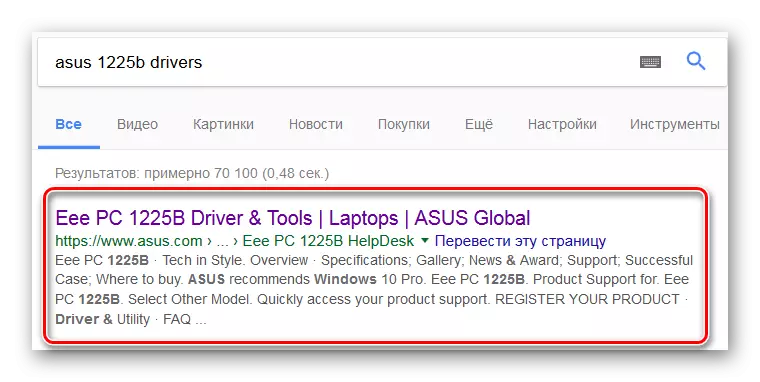
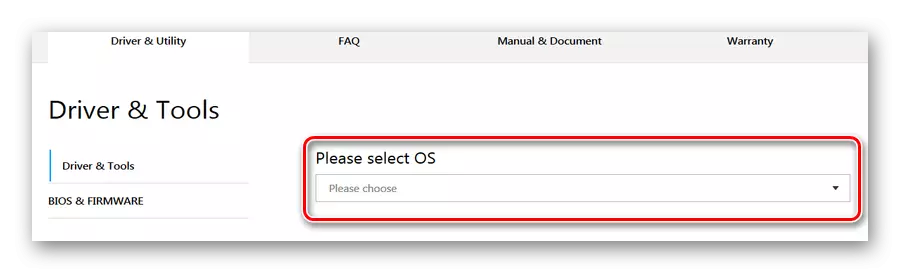
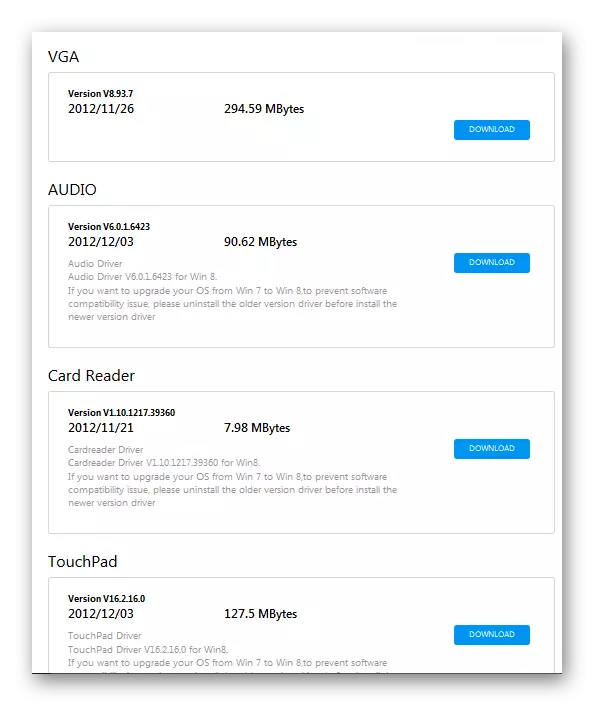
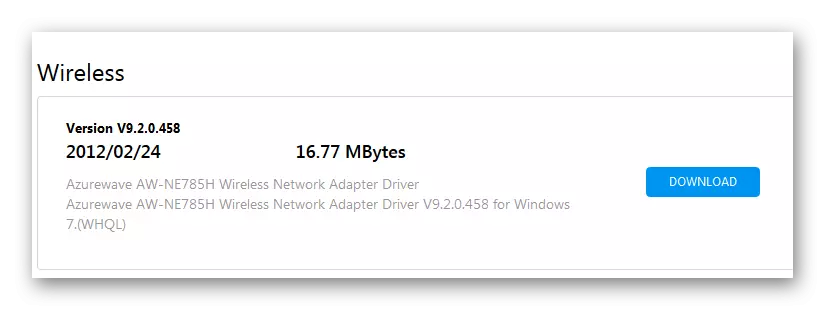
Lês mear:
DOWNLOAD EN Ynstallearje Driver foar Wi-Fi Adapter
Sykje nei Drivers Hardware
Wi-Fi-adapter ynskeakelje
De folgjende stap nei it ynstallearjen fan de fereaske sjauffeurs is om de Wi-Fi-adapter sels yn te skeakeljen. Jo kinne dit op ferskate manieren dwaan.Metoade 1: Kombinaasje fan toetseboerd
Ien fan 'e WI-FI-startmetoaden is om it adapter yn te skeakeljen mei in spesjale knop op' e laptop Keypad. Dizze funksje is oanwêzich op wat draachbere PC-modellen. Faak fiert sa'n kaai twa funksjes út, wikselje tusken dat wurdt útfierd mei "FN".
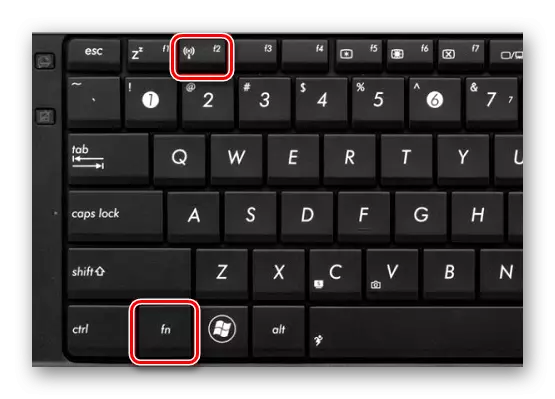
Bygelyks, op guon Asus-laptops om de Wi-Fi-module oan te skeakeljen, moatte jo op 'FN' + 'F2 "klikke. Fyn de kaai is heul maklik: it is yn 'e boppeste rige fan it toetseboerd (fan "F1" nei "F12") en hat in Wi-Fi-ôfbylding:

Metoade 2: Windows-systeem ark
Oare oplossingen wurde fermindere ta it WI-FI-programma-lansearring yn it Windows-systeem.
Windows 7.

De folgjende link hjirûnder kin fûn wurde yn 'e les wêr't it proses fan in Wi-Fi-module opnimmen hat mei it bestjoeringssysteem fan Windows 7.
Lês mear: Hoe kinne jo Wi-Fi op Windows 7 ynskeakelje
Windows 8 en 10
Om Wi-Fi yn te skeakeljen yn Windows 8 en 10 bestjoeringssystemen, moatte jo de folgjende stappen útfiere:
- Klikje op de lofter mûsknop op it opliedingspictogram op 'e ûnderkant fan it skerm oan' e rjochterkant.
- It Wireless-ferbiningenmenu ferskine.
- As it nedich is, opnij oarderje wy de skeakel yn 'e "op" posysje (Windows 8)
- Of klikje op de knop "Wi-Fi" as jo Windows 10 hawwe.


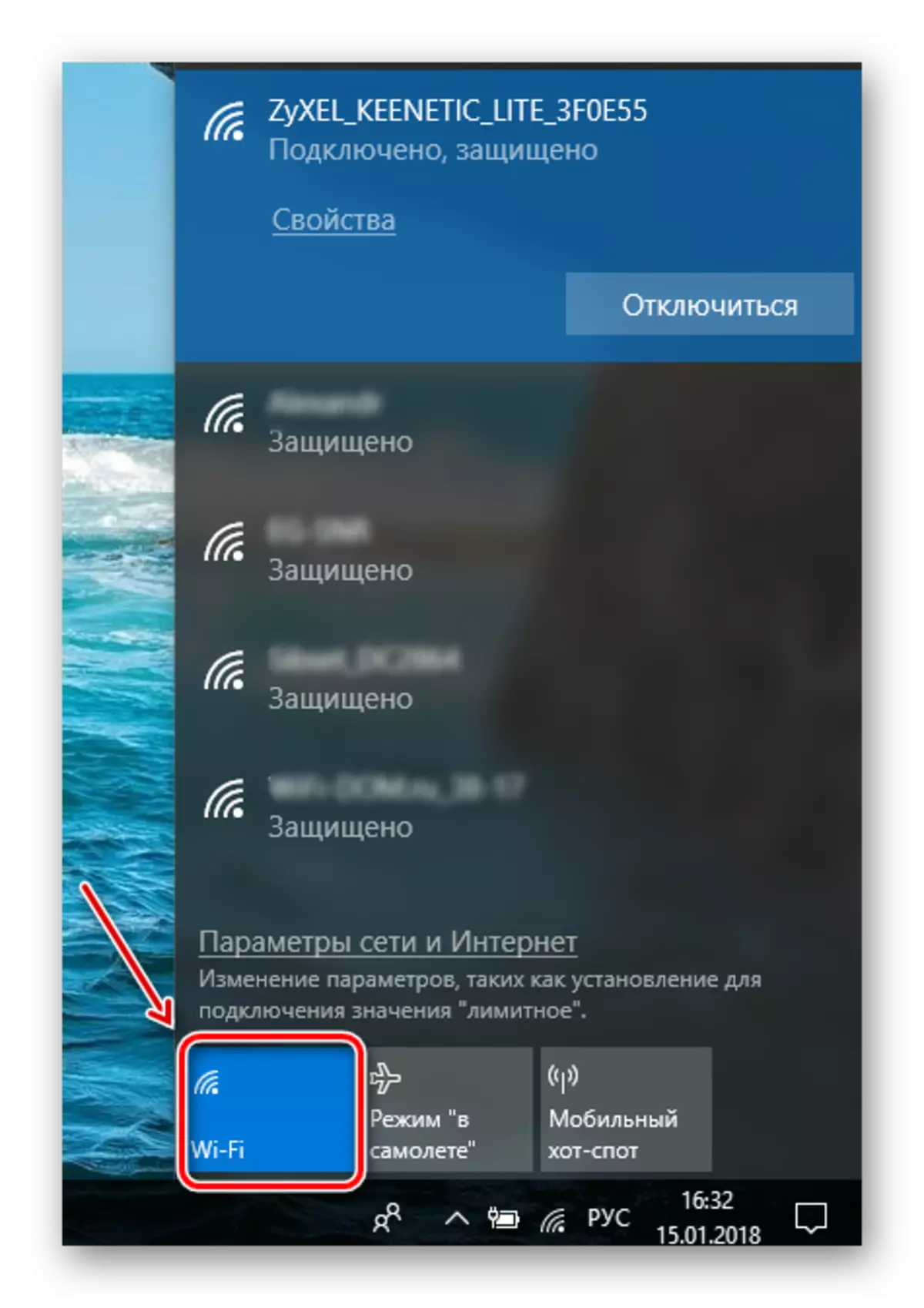
It is mooglik dat troch te klikken op it ikoan yn 'e kraan, sille jo it switchmenu net sjen om Wi-Fi te begjinnen. Dat, de module is net belutsen. Om it te oersetten yn 'e operaasjestatus, doch it folgjende:
- Druk op "WIN" + "x".
- Selektearje "Netwurkferbiningen".
- Klikje op RJOCHTSLIK OP DE WIRELS-PICON.
- Folgjende - "ynskeakelje".
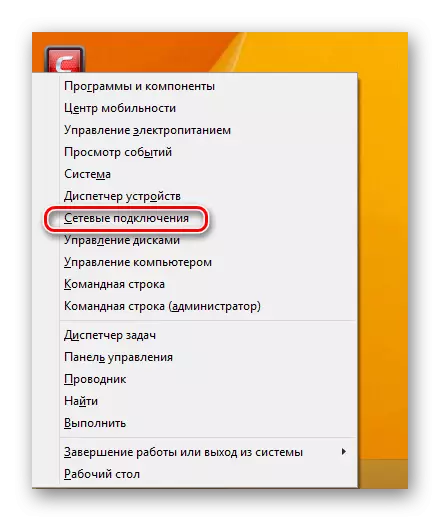
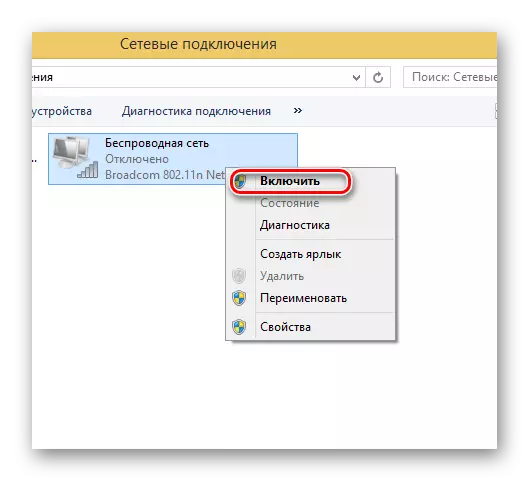
Om de Wi-Fi-module te begjinnen yn 'e apparaatbehearder, folget:
- Mei de kombinaasje fan 'win "+ X Rop, skilje in menu wêr't jo" apparaatbehearder moatte selektearje.
- Fyn jo adapternamme yn 'e list foar apparatuer.
- As it WI-FI-ikoan de pylk del is, klikje dan op RJOCHTS KLIK DIT.
- Kies "GEBRUK".
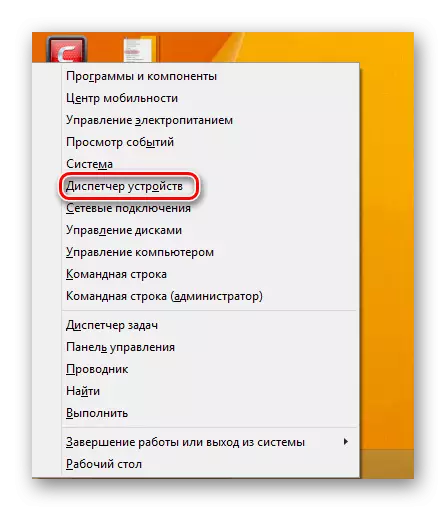
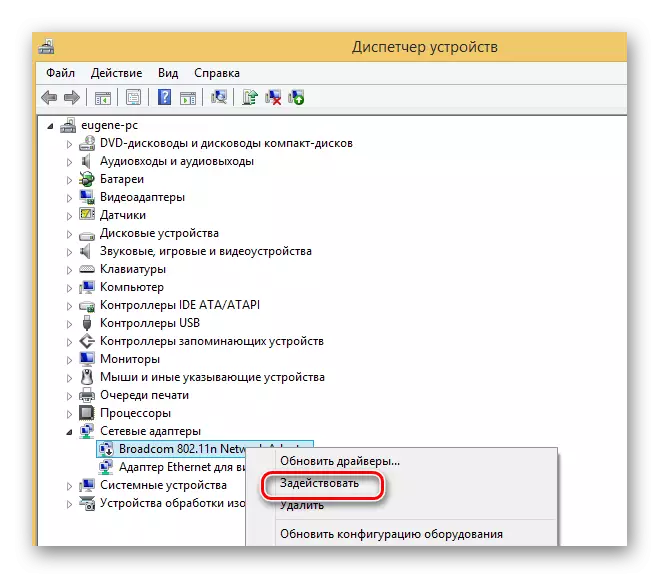
Sa is de lansearring fan 'e Wi-Fi-adapter op in laptop in yntegreare oanpak fereasket. Om te begjinnen te wurkjen oan it konfigurearjen fan 'e draadloze kommunikaasje is nedich om de BIOS-ynstallaasjes te kontrolearjen. Folgjende - om derfoar te soargjen dat alle nedige sjauffeurs oanwêzich binne yn it systeem. De lêste stap sil in hardware of software lansearring wêze fan 'e Wi-Fi-ferbining.
